ابزار انتخاب بر اساس رنگ ها و مرکز توجه
در این قسمت از آموزش های فتوشاپ قصد داریم بر اساس رنگ ها select کنیم. همان طور که در آموزش های قبل دیدیم ویژگی های مختلف می توانند به ما در ایجاد انتخاب کمک کنند. در این قسمت ما از خاصیت رنگ ها و مرکز توجه کمک خواهیم گرفت. همراه ما باشید.
ابتدا به منوی select رفته سپس color range و focus area را مشاهده خواهید کرد. در تصویر زیر می خواهیم چمن ها را کم رنگ تر کنیم و به گل ها کمی خاصیت saturation اضافه کنیم تا شکوفا شوند.
برای شروع color range را انتخاب کرده و طبق تصویر زیر از رنگی که می خواهید نمونه برداری می کنید. در این مثال رنگ نمونه ما سبز است.
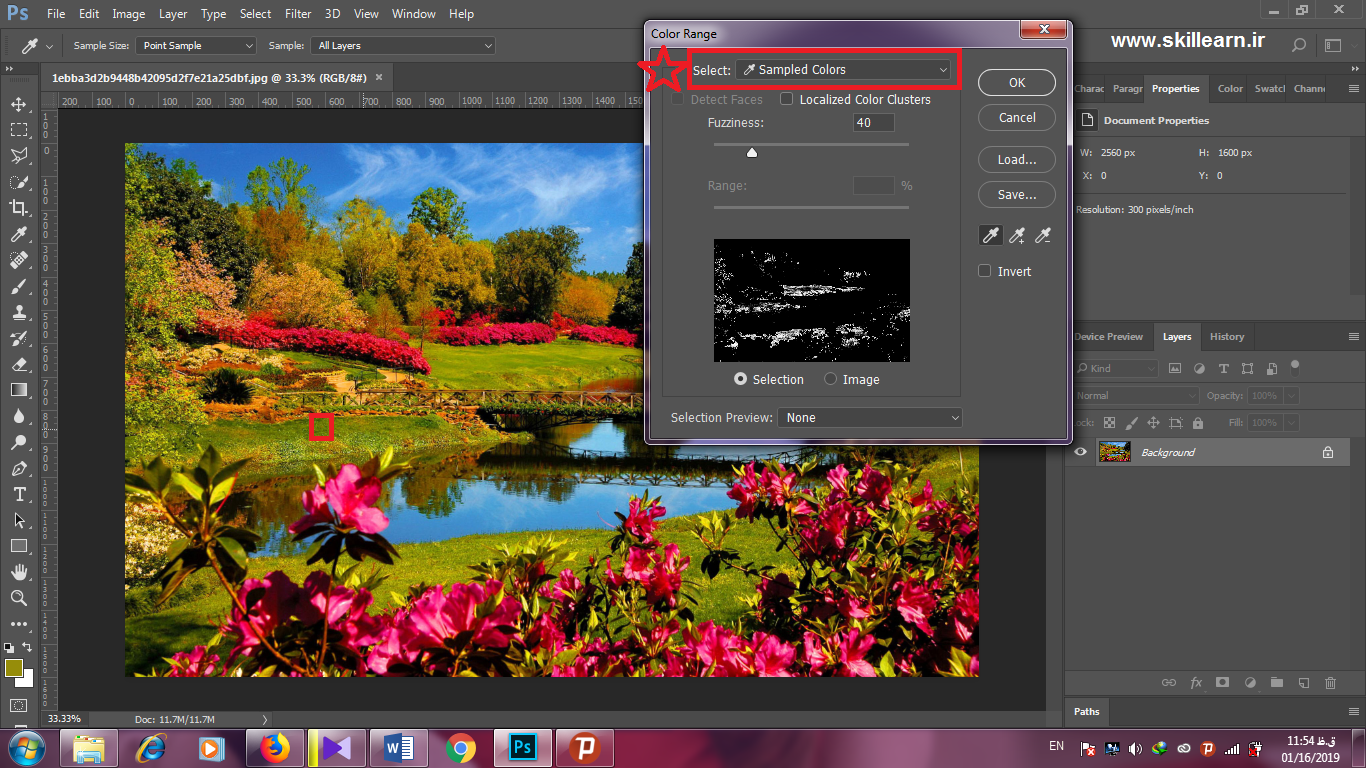
در قسمتی که * زده ایم، می توانید از رنگ های نمونه خود color range استفاده کنید و هر کدام از محدوده رنگ هایی که می خواهید انتخاب کنید، حتی می توانید از برنامه درخواست کنید که بر اساس highlights,midtones,shadows,skin tones طرح را select کنند. یا با انتخاب آیکن قطره چکان و کلیک آن بر روی هر قسمت از تصویر ، color range محدوده آن رنگ را مشخص کرده و و فتوشاپ آن ها را به صورت مورچه های راهپیما نمایان می کند.
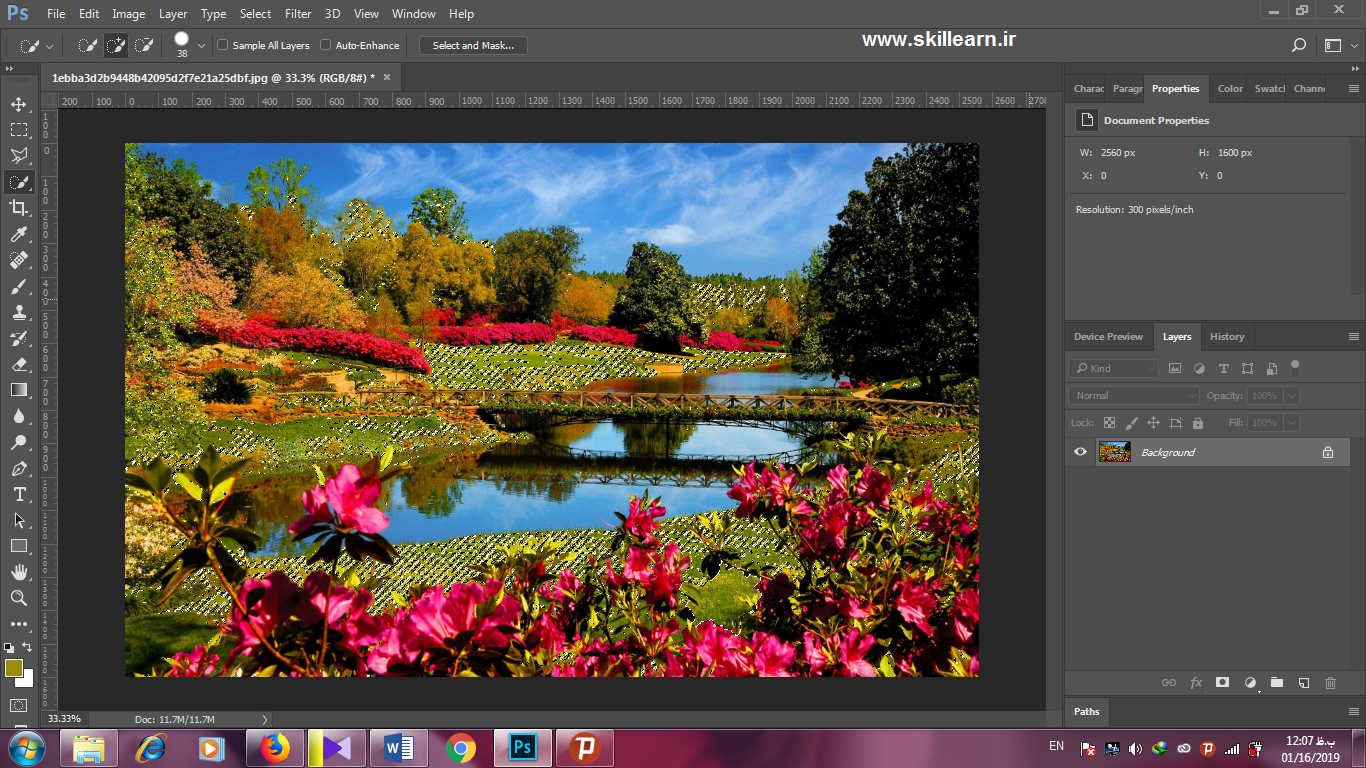
سپس از پنل لایه ها curves به عنوان adjustment layer انتخاب می کنیم.
پ ن : مبحث Curves هنوز آموزش داده نشده است.
در وسط نمودار کلیک کرده و آن را به پایین می کشیم.این قابلیت کمک می کند که تیره روشنی این انتخاب ها تحت تاثیر قرار گیرد.

اگر ببینید رنگ چمن ها به سمت روشن شدن رفته. البته دقت داشته باشید که می توانید نواحی بیشتری را با کلید shift و اگر خواستید قسمتی را با کلید alt حذف کنید.
نکته: اگر حس کردید انتخاب هایی که با این ویژگی انجام شده ، لبه های سختی دارد( مرز بندی های خشک و صافی دارند که کار را غیر طبیعی می کند) از منو curves به منو mask رفته و خاصیت feather را افزایش می دهیم.

اگر تصویر بالا را با تصویر قبل مقایسه کنید، متوجه می شوید که feather باعث شده مرز ها نرم شوند.
در این مرحله قصد داریم با خاصیت focus area گل ها را مشخص کنیم، اما قبل از اینکه بخواهیم این کار را انجام دهیم به منظور انتخاب گل ها در پیش زمینه، روی لایه پس زمینه کلیک و انتخابش می کنیم. سپس به منوی select رفته و focus area را انتخاب می کنیم. همانگونه که مشاهده می کنید، می توانید قسمت هایی را که می خواهید با استفاده از قلم کم یا زیاد کنید.
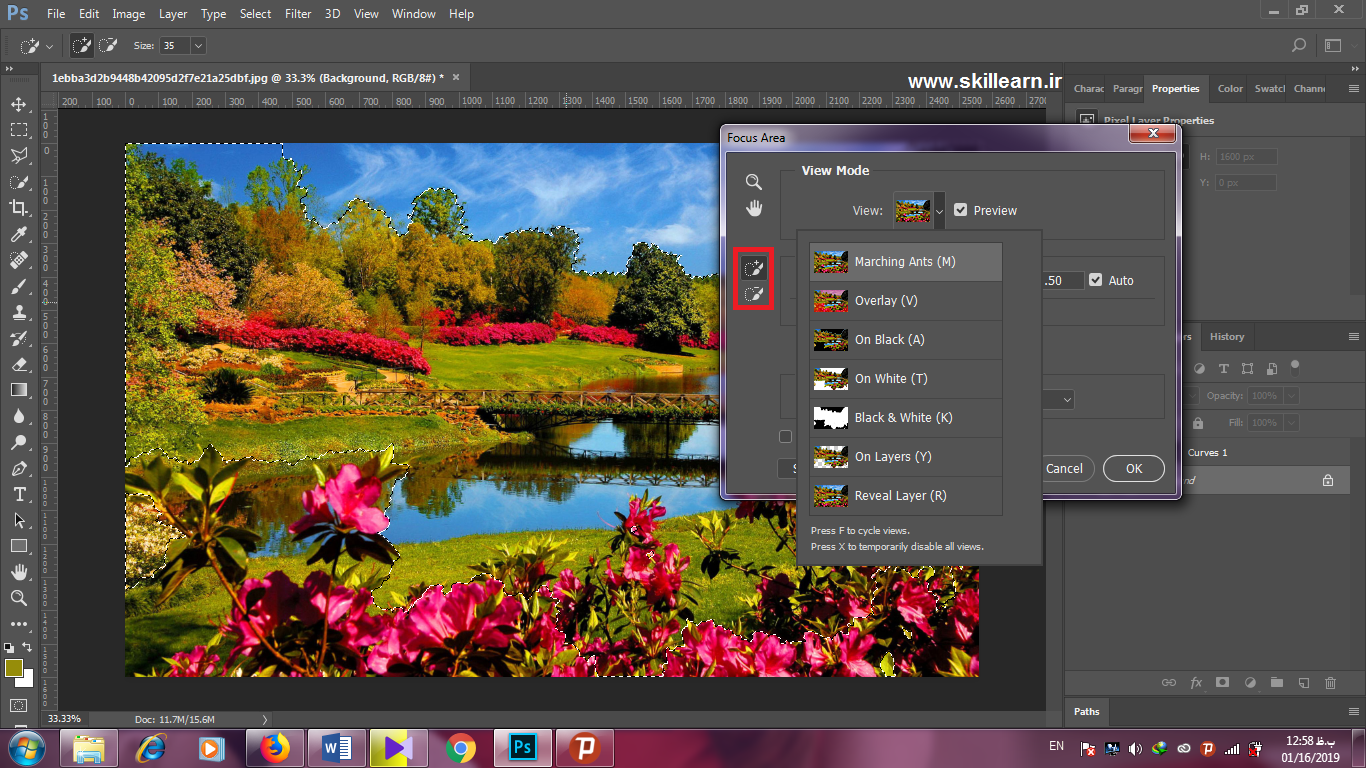
در ادامه بعد از اینکه کار خود را یا focus area تمام کردیم ok می کنیم.
به منو ماسک و سپس vibrance رفته و vibrance را افزایش می دهم.
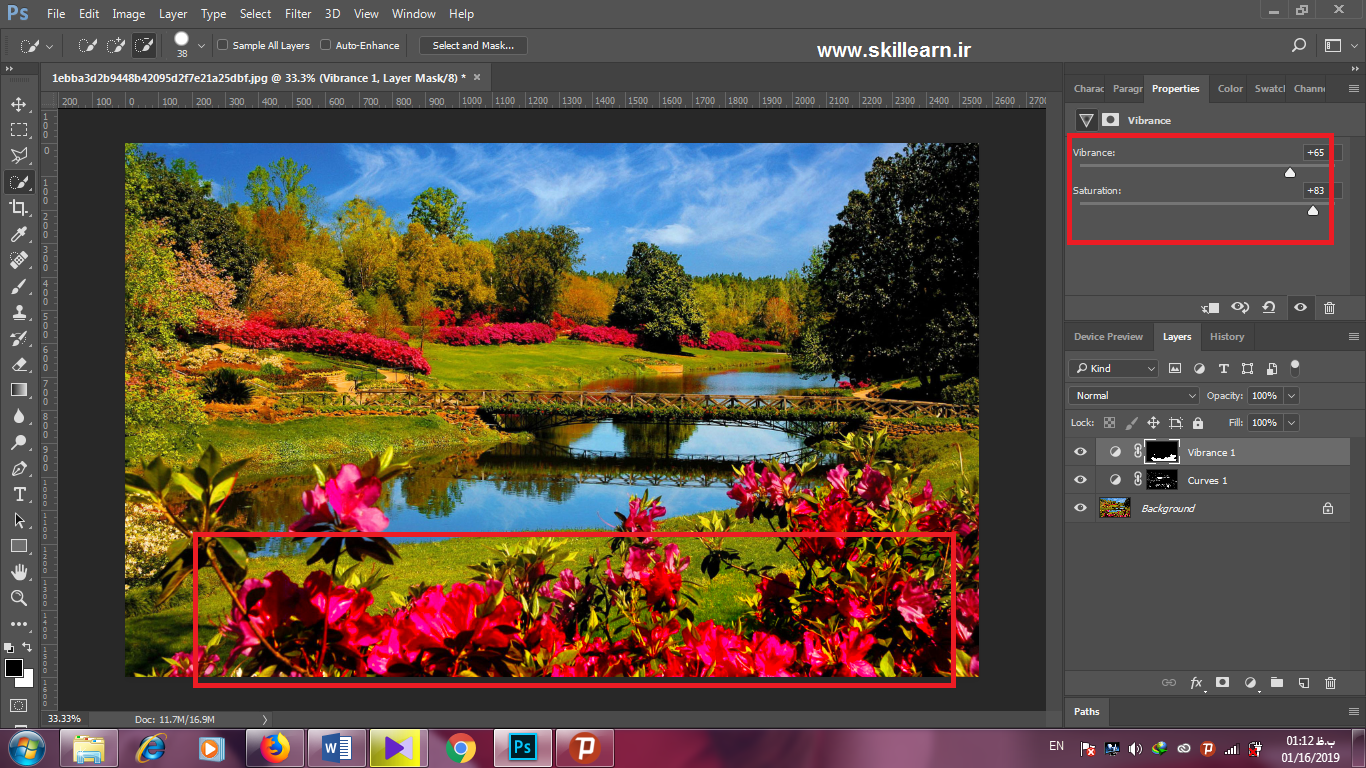
طبق تصویر بالا رنگ گلها به تیرگی رفته. حال اگر بخواهیم تاثیر هرکدام از لایه های adjustment را ببینیم، میتوانیم روی آیکون چشم کلیک کنیم و قبل و بعد آن را ببینیم.
و اگر بخواهیم همه لایه را فعال یا غیر فعال کنیم ، میانبر alt رانگه داشته و روی آیکن چشم و پس زمینه کلیک می کنیم. تا بتوانیم قبل و بعد را ببینیم.
امیدوارم از این بخش از آموزش های فتوشاپ لذت برده و روشی آسان برای انتخاب بر اساس رنگ و یا مرکز توجه را آموزش دیده باشید.
ادامه آموزش مقدماتی فتوشاپ را در مقاله بعدی دنبال کنید!
قسمت قبلی مقاله را هم میتوانید از اینجا بخوانید!





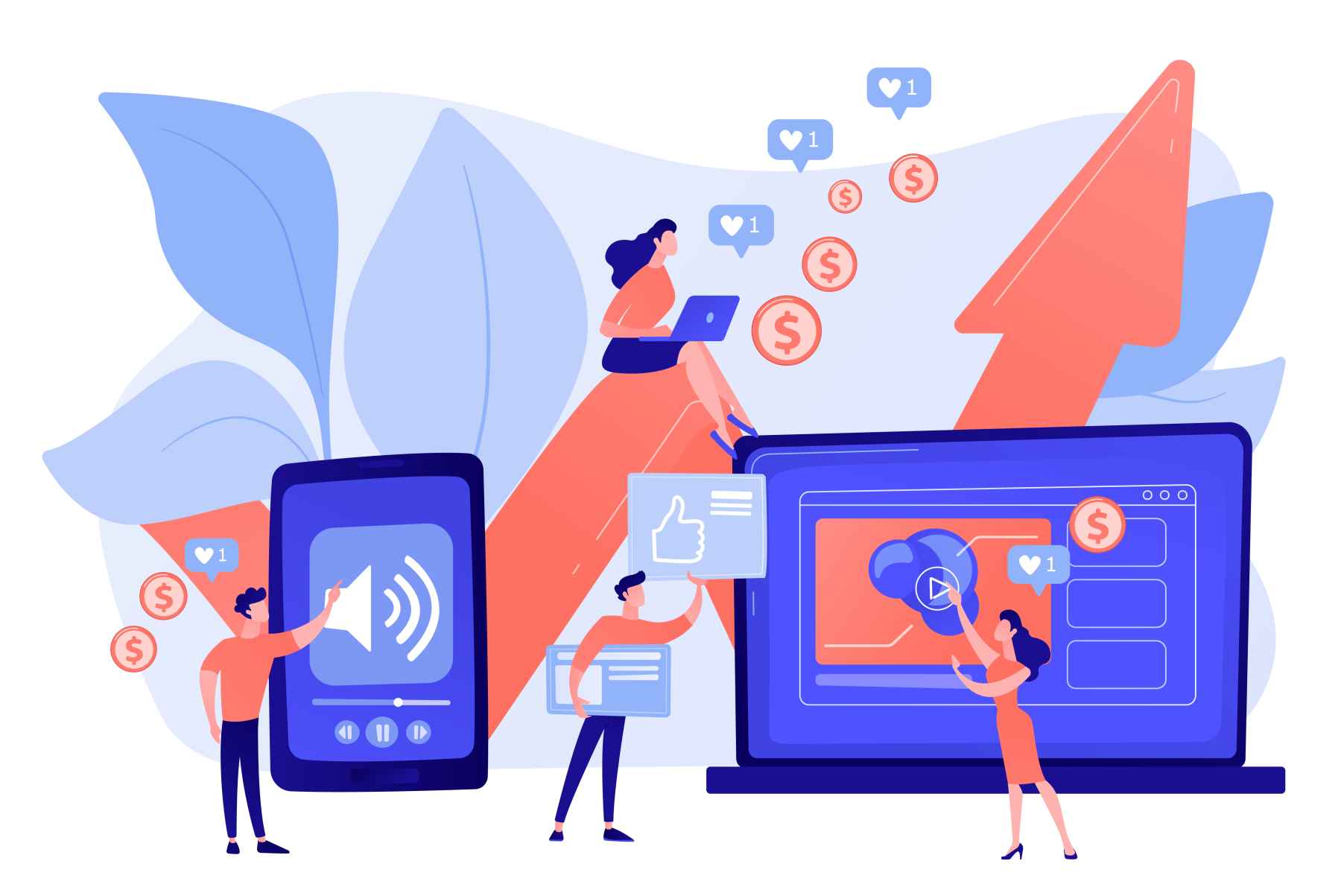







نظرات ارزشمند شما